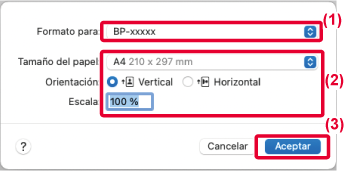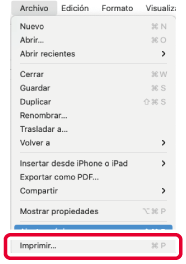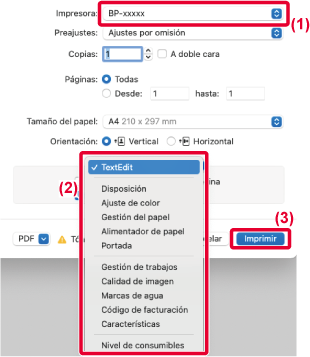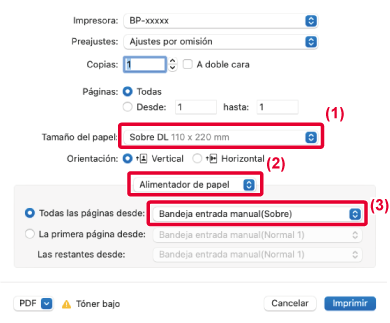PROCEDIMIENTO BÁSICO DE IMPRESIÓN
El ejemplo siguiente explica cómo imprimir un documento
desde la aplicación estándar "TextEdit" en macOS.
- Para
instalar el controlador de impresora y configurar las opciones en
un entorno macOS, consulte la Guía de instalación del software.
- Las explicaciones
de las pantallas y los procedimientos para el uso en un entorno
macOS generalmente presuponen que se está utilizando macOS 11 y
que se ha instalado un controlador PPD. Las pantallas pueden diferir
dependiendo de la versión del sistema operativo o la aplicación
de software.
- El menú
utilizado para ejecutar la impresión puede variar según la aplicación.
- En la
BP-50C26/BP-50C31/BP-50C36/BP-50C45/BP-50C55/BP-50C65/BP-55C26, se requiere
el kit de expansión PS3 para utilizar la máquina como impresora
en un entorno macOS.
Seleccione [Ajustar página] en el menú [Archivo] y seleccione
la impresora.
Si los controladores de impresora aparecen como una lista, seleccione
en ella el nombre del controlador de impresora que desee utilizar.
Seleccione los ajustes del papel.
- Asegúrese de que esté seleccionada la impresora
correcta.
- Seleccione los ajustes del papel.
Se puede seleccionar el tamaño del papel, la orientación
del papel y los ajustes de ampliación/reducción.
- Haga clic en el botón [Aceptar].
Seleccione [Imprimir] en el menú [Archivo].
Seleccione la configuración de impresión.
- Asegúrese de que esté seleccionada la impresora
correcta.
- Seleccione un elemento del menú y configure las opciones
según sea necesario.
- Haga clic en el botón [Imprimir].
SELECCIÓN DEL PAPEL
En esta sección se explica
la configuración de [Alimentador de papel] en la ventana de configuración
de la impresión.
- Cuando
se encuentra seleccionada la opción [Selección automática]:
Se selecciona automáticamente una bandeja configurada
para papel normal o reciclado (sólo papel normal 1 según la configuración
predeterminada de fábrica) del tamaño especificado para la opción
"Tamaño del papel" de la pantalla de configuración de página.
- Cuando se especifica
una bandeja de papel:
Se utiliza para la impresión la bandeja especificada,
independientemente de la opción de configuración "Tamaño de papel"
especificada en la pantalla de configuración de la página.
En el caso de la bandeja bypass, también se especifica el tipo de
papel. Compruebe el tipo de papel establecido para la bandeja bypass
de la máquina, compruebe que haya papel de ese tipo cargado en la
bandeja bypass y, a continuación, seleccione la bandeja bypass adecuada
(el tipo de papel).
- Cuando se especifica
un tipo de papel:
Se utiliza para la impresión una bandeja con
el tipo y tamaño de papel especificado en "Tamaño de papel" en la pantalla
de configuración de la página.
También se pueden colocar soportes especiales,
como por ejemplo sobres, en la bandeja bypass.
Para saber cómo cargar papel en la bandeja bypass, consulte
"
CARGA DE PAPEL EN LA BANDEJA BYPASS".
Si se encuentran activadas las opciones [Activ. tamaño de pap. detect. En Band. bypass]
(desactivada de forma predeterminada) o [Activar tipo de pap. detect. En Band. bypass]
(activada de
forma predeterminada), a las que se accede seleccionando [Configuraciones del sistema]
en "Configuración (administrador)" → [Printer Settings] → [Configuración de Condiciones]
→ [Aj. de band. bypass], la impresión no tendrá lugar si el tipo o el tamaño
de papel especificados en el controlador de impresora son diferentes
del tipo o el tamaño de papel especificados en la configuración
de la bandeja bypass.
IMPRESIÓN EN SOBRES
Se puede utilizar la bandeja bypass o la
bandeja 1 para la impresión de sobres.
- Para
saber qué tipos de papel se pueden usar en la bandeja, consulte
"TIPOS DE
PAPEL APLICABLES".
- Para saber
cómo cargar papel en la bandeja bypass, consulte "
CARGA DE PAPEL EN LA BANDEJA BYPASS".
- Para saber
cómo cargar los sobres en la bandeja 1, consulte "
CARGAR SOBRES EN LA BANDEJA 1".
- Para obtener
más información sobre el procedimiento para cargar el papel, consulte
"SELECCIÓN DEL PAPEL".
- Cuando
se utilizan soportes como sobres, que solamente se pueden cargar
con una orientación específica, es posible rotar la imagen 180 grados.
Para obtener más información, consulte "
ROTACIÓN DE 180 GRADOS DE LA IMAGEN DE IMPRESIÓN (ROTAR 180 GRADOS)".
- Tras la
impresión, pueden existir arrugas en el sobre, según e tipo y formato
de sobre y según el entorno de impresión. Antes de llevar a cabo
una impresión de gran volumen, se recomienda realizar una impresión
de prueba.
Seleccione el tamaño del sobre en las opciones de configuración
correspondientes de la aplicación ("Configuración de página" en
la mayoría de los casos) y lleve a cabo los pasos siguientes.
Seleccione la configuración de impresión.
- Seleccione el tamaño de sobre en el menú "Tamaño
del papel".
- Seleccione [Alimentación papel].
- Seleccione la [Band. Bypass (Sobre)] o la [Bandeja 1] en
el menú "Todas las páginas desde".
Si se encuentra activada la opción [Activar tipo de pap. detect. En Band. bypass]
(activada de forma predeterminada) en "Configuración (administrador)",
ajuste el tipo de papel de la bandeja bypass a [Sobre].
.png)